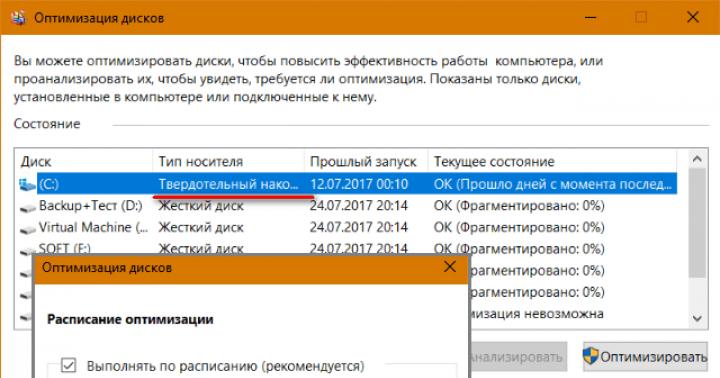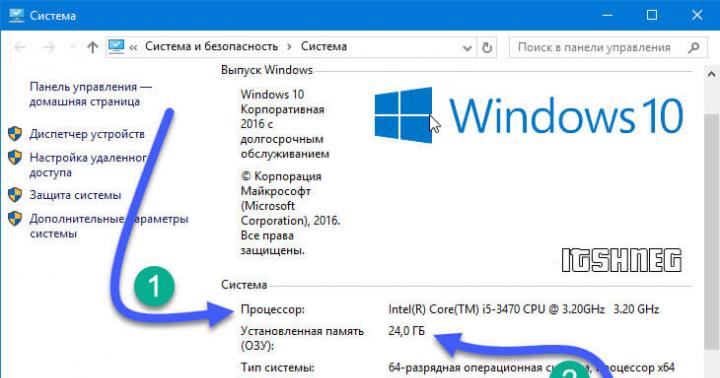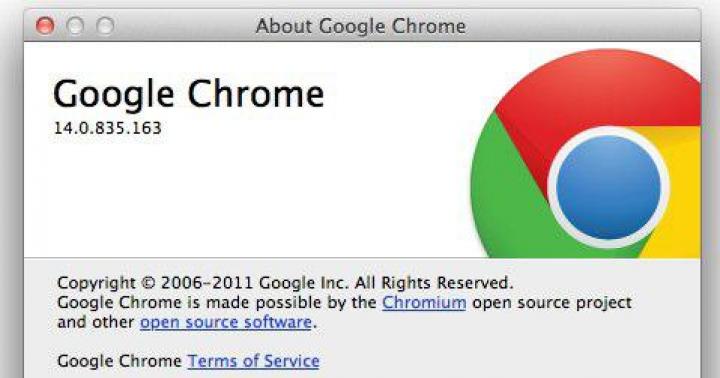Bonne journée! Il existe déjà de nombreuses notes sur ce blog qui vous aident à exécuter diverses applications Android sur votre ordinateur. La question la plus populaire concerne la configuration système requise - beaucoup ne savent tout simplement pas comment examiner les caractéristiques d'un ordinateur et les comparer avec le tableau des exigences de l'émulateur. Dans la note d'aujourd'hui, nous analyserons toutes ces lacunes dans les connaissances et répondrons à la question essentielle "Comment connaître la configuration système requise de votre ordinateur".
Très souvent, il est nécessaire de découvrir ce qu'il y a à l'intérieur de votre ami de fer (je veux dire un ordinateur ou un ordinateur portable), mais démontez-le et examinez-le abats aucune envie particulière. Bien sûr, ouvrir un ordinateur et voir ce qui est écrit sur les composants est le moyen le plus sûr, mais c'est loin de convenir à tout le monde et nous ne l'envisagerons pas - nous utiliserons des méthodes logicielles.
Comment connaître les caractéristiques de son ordinateur ou portable sans le démonter ? - très simple, peu importe comment les administrateurs système et les spécialistes de la réinstallation de Windows vous convaincront du contraire. Aujourd'hui, nous examinerons les options utilisant les outils Windows standard, cependant, les informations sur la carte vidéo ne sont pas toujours complètes, nous allons donc les diluer un peu avec un logiciel tiers pour déterminer les paramètres de votre ordinateur.
Comment connaître les caractéristiques de votre ordinateur par des moyens standards
Nous pouvons examiner les caractéristiques d'un ordinateur sur n'importe quelle version de Windows avec les utilitaires et les outils qui y sont intégrés. Ces variantes sont bonnes car elles ne nécessitent pas l'installation de programmes tiers et affichent généralement des informations complètes (ce qui dans la plupart des cas suffira).
Méthode 1. Nous récupérons les informations de "Propriétés de l'ordinateur"
Le moyen le plus simple de connaître les caractéristiques de performances générales d'un ordinateur est la fenêtre Propriétés, qui peut être ouverte en cliquant avec le bouton droit sur l'icône Ordinateur.
Cette fenêtre affiche des informations sur la version de votre système d'exploitation et sa résolution en bits. Nous sommes plus intéressés par le bloc "Système", qui indique quel processeur est installé dans le système et la quantité de RAM (RAM), malheureusement, les informations sur l'adaptateur vidéo ne sont pas affichées ici. Cependant, pour la plupart des utilisateurs, les informations présentées ici suffiront.

Assez souvent, une situation se présente lorsque la quantité de RAM disponible et utilisée ne correspond pas (par exemple, vous avez noté que sur 4 Go de RAM, seuls 3,25 sont disponibles pour une utilisation - j'écrirai à ce sujet dans une note détaillée sur la RAM )
Méthode 2. Informations sur l'ordinateur dans DirectX
Je pense que tout le monde connaît DirectX - c'est un ensemble d'API pour la programmation. En termes simples, DirectX est nécessaire pour la grande majorité des jouets informatiques, il fait partie de Windows et nous permet de trouver des informations sur notre ordinateur.
Au bon vieux temps, il pouvait être exécuté à partir du dossier des programmes (comme Windows 98 et autres), mais maintenant, l'outil de diagnostic DirectX est appelé par une commande dans la fenêtre Exécuter. Appuyez sur "Win + R" et entrez la commande dxdiag

Dans la fenêtre qui s'ouvre, nous pouvons voir le processeur et la quantité de RAM installée dans l'ordinateur. Semblable à la méthode précédente - des informations sur le système Windows installé et sa profondeur de bits sont affichées ici. (Vous pouvez également voir la version de DirectX - ce problème inquiète beaucoup)

Méthode 3. Gestionnaire de périphériques - beaucoup d'informations utiles
Le gestionnaire de tâches peut en dire beaucoup sur l'intérieur de votre ordinateur ou ordinateur portable (mais malheureusement, il ne donne pas d'informations sur la quantité de RAM dans le système), ci-dessous j'ai joint une capture d'écran de mon gestionnaire de périphériques et marqué le plus important avec des chiffres - Je vais maintenant parler en détail de chacun des points :
- Dans la section "Adaptateurs vidéo", il y a notre carte vidéo (vous pouvez en avoir plusieurs, par exemple, intégrées au processeur et discrètes), dans mon cas, il s'agit de la série AMD Radeon HD 5800 (série signifie qu'elle peut être soit 5850 ou 5870 - une telle réponse de notre part n'est pas particulièrement satisfaite, mais par exemple, de telles informations suffisent amplement pour installer les pilotes)
- Périphériques de disque. Cette section contient des informations sur les lecteurs installés sur votre système. Cela n'a pas grand-chose à voir avec la configuration système requise, mais en général, de nombreuses personnes souhaitent connaître les appareils qui stockent vos photos, vidéos et un tas d'autres informations depuis des années.
- Processeurs. Les informations sur votre CPU sont collectées ici - leur nombre signifie le nombre de threads, mais pas de cœurs (bien que généralement le nombre de cœurs soit le même que le nombre de threads)
Le Gestionnaire de périphériques vous permet de voir tous les périphériques installés dans le système - c'est un assistant indispensable pour chaque utilisateur et il serait insensé de l'ignorer.

Nous avons donc découvert les caractéristiques de notre ordinateur, mais nous n'avons pas trouvé les informations exactes sur la carte vidéo. Il existe plusieurs autres façons de déterminer le fer, mais en règle générale, elles dupliquent ce qui précède et je ne vois pas l'intérêt d'en parler.
Comment connaître les paramètres de votre ordinateur avec des programmes tiers
Les outils standard sont bons pour tout le monde, mais parfois ennuyeux - regardez-en un ici, regardez-en un autre là-bas ... Je ne suis pas surpris que des applications spécialisées soient apparues qui collectent toutes les informations sur les caractéristiques d'un ordinateur portable ou d'un ordinateur. Nous allons maintenant en parler brièvement et examiner leurs fonctionnalités de base.
Méthode 1. Nous regardons les paramètres de l'ordinateur avec le programme AIDA64
Vous pouvez découvrir les caractéristiques de votre ordinateur avec un monstre comme AIDA64. Cette application ne donne qu'une énorme quantité d'informations utiles sur votre système - nous pouvons les utiliser à notre avantage. (bien sûr, vous devez d'abord télécharger le programme)
L'application coûte de l'argent, mais il existe une version d'essai pendant un mois - nous aurons le temps de savoir ce qui est installé sur l'ordinateur. Nous sommes intéressés par les "Informations récapitulatives" dans la section "Ordinateur". Ici, vous avez à la fois le processeur et la quantité de RAM. Il y a des informations sur le modèle de carte mère et, plus important encore, dans la gamme d'accélérateurs 3D, la correspondance exacte est ATI Radeon HD 5870 - c'est la carte vidéo que j'ai installée.

Pour le développement général, je vous recommande de vous familiariser plus en détail avec ce programme - vous ne savez pas comment connaître la température du processeur ou la vitesse du ventilateur ? AIDA64 vous dira tout en détail... l'application peut être utilisée pour surveiller le système et effectuer un test de résistance pour évaluer la stabilité de votre ordinateur - un MUST HAVE pour tout le monde !
La lecture n'est pas obligatoire ! D'une certaine manière j'ai écrit indécemment peu dans cette section, c'est même un peu gênant d'utiliser un tel programme pour déterminer la quantité de RAM ou pour identification processeur. Il y aura du temps, assurez-vous de vous familiariser plus en détail avec AIDA64 - vous ne serez pas déçu ... probablement aucune autre application tierce ne fournit autant d'informations sur le système.
Méthode 2. CPU-Z - un petit programme avec de grandes fonctionnalités
Un de mes programmes préférés, conçu pour fournir des informations sur le processeur central, mais en fait, il peut dire presque tout sur votre ordinateur et un peu plus (ils ont un programme PC Wizard - une option assez décente pour en savoir plus sur les composants de votre ordinateur, mais ne fonctionne pas sous Windows 10 et n'a pas été mis à jour depuis très longtemps). La version actuelle peut toujours être téléchargée depuis le site officiel du programme :
Le programme ne nécessite pas d'installation, pèse peu et même est gratuit - il suffit de l'exécuter et de parcourir les onglets à la recherche des informations dont nous avons besoin. Qu'est-ce qui est généralement écrit dans la configuration système requise pour les programmes ? - C'est vrai, le processeur et la RAM...
- Onglet CPU. La ligne Nom contient le nom du processeur installé dans le système (dans mon cas, Intel Core i5 3470). Ici, nous pouvons apprendre à le connaître. processus, quantité de mémoire cache et de nombreuses autres informations utiles sur votre CPU.
- Onglet Mémoire. En général, il n'y a rien à dire ici. La ligne Type est le type de votre RAM, et Size est la taille... ça ne pourrait pas être plus simple !
Ainsi, nous avons appris les principaux paramètres de l'ordinateur qui affectent les performances dans toutes les applications - mais les informations ne sont pas exhaustives, alors passons à autre chose.

Il est très important de connaître le modèle de la carte mère et de la carte vidéo, afin que lors de la réinstallation du système, nous puissions télécharger les derniers pilotes pour ce type d'appareil. Ce petit programme fait également un excellent travail avec cela, alors ne tirons pas le chat pour l'inévitabilité et passons en revue les autres onglets :
- Onglet Carte mère. Informations suffisamment détaillées sur votre carte mère - dans mon cas, il est clair que j'ai un ASUS P8H67 (vous pouvez en toute sécurité google et aller sur le site officiel pour les téléchargements)
- Onglet Graphiques. Pas d'informations très détaillées sur la carte vidéo, mais contrairement à l'outil de diagnostic DirectX, la quantité de mémoire graphique a été déterminée assez correctement.
CPU-Z a une fonctionnalité très utile qui affiche la RAM par emplacement (c'est-à-dire que vous pouvez voir quel module est inséré dans quel emplacement) - cela est très utile lors de la mise à niveau et de la sélection d'une puce pour votre PC ou ordinateur portable.

Comme vous pouvez le constater, CPU-Z n'a aucun problème à afficher les caractéristiques d'un ordinateur sous Windows 10. Vous pouvez recommander en toute sécurité les meilleurs programmes ou une sorte de "kit logiciel pour gentleman" à la tirelire.
Méthode 3. Piriform Speccy - des développeurs du légendaire Ccleaner
Le meilleur programme pour visualiser les caractéristiques de l'ordinateur est Piriform Spessy, les auteurs du très apprécié utilitaire Ccleaner. Vous pouvez télécharger l'application sur le site officiel - je n'ai pas utilisé la version payante, la version gratuite permet aussi de connaître les paramètres de l'ordinateur, mais on n'a pas besoin de plus...
Tout ce que le programme peut faire est de collecter des informations sur notre PC et de vous les montrer sous une forme facile à comprendre. Le système d'exploitation, le processeur central, la carte mère - tout cela est décrit de manière pratique et il n'y a aucune difficulté à trouver le bon élément. C'est ce que signifie un programme hautement spécialisé - rien de superflu, tout est strictement sur le sujet (même le socket de la carte mère le montre).

En général, il y a beaucoup d'informations connexes, comme un disque dur SMART ou ceux-là. Processus CPU. Speccy vous en dira le plus possible sur les riches monde intérieur votre ordinateur ... d'une part, c'est très bien, mais d'autre part, un énorme flux d'informations et de termes inconnus se déverse sur vous, dont vous devrez rechercher vous-même les informations.
Paramètres de l'ordinateur. Résultats.
Je pense que cela vaut la peine de conclure lentement - il y a suffisamment d'informations et nous pouvons tirer des conclusions. Nous avons appris à visualiser les caractéristiques d'un ordinateur de plusieurs manières :
- Utilitaires intégrés
- Programmes tiers
Nous avons découvert quels sont leurs avantages et leurs inconvénients et vous pouvez vous-même décider quelle méthode vous convient le mieux. De manière générale, les informations concernant un ordinateur peuvent également être collectées à l'aide des outils Windows, mais il faut bien avouer qu'un logiciel spécialisé est plus pratique et fonctionnel...
PS Vous pouvez toujours démonter l'ordinateur et regarder les marques sur les composants, mais je ne recommande pas de le faire à un utilisateur inexpérimenté. Vous pouvez découvrir les caractéristiques d'un ordinateur de manière sûre et moins destructrice.
Paramètres de mon ordinateur : Processeur – Intel Core i5 3470 / 24 Go de RAM / 120 Go de stockage SSD pour le système / Carte vidéo ATI Radeon HD 5870 1 Go
Un ordinateur domestique, comme tout autre appareil technique, a ses propres caractéristiques et paramètres de fonctionnement. Ils déterminent son objectif et permettent une configuration flexible des éléments individuels et du système dans son ensemble. Tout utilisateur avancé a besoin de connaître les caractéristiques générales de son ordinateur pour pouvoir l'utiliser correctement.
Dans notre nouvel article, nous vous dirons : comment afficher les caractéristiques d'un ordinateur sous Windows 7 et 10, et également envisager plusieurs programmes pratiques pour cela.
Tout jeu ou programme exécuté sur un PC consomme des ressources du système informatique. Dans certains cas, l'ordinateur peut ne pas être en mesure de faire face à sa tâche en raison d'une inadéquation entre les caractéristiques techniques du logiciel et/ou du matériel. Pour cette raison, vous pouvez observer le fonctionnement lent des programmes et du système d'exploitation, les «freins» et les «plantages» dans les jeux, le long rendu vidéo et les performances insatisfaisantes des autres opérations. La connaissance des informations sur l'ordinateur vous permet de l'utiliser conformément à sa destination, de le configurer et de le mettre à niveau correctement.
Comment les informations PC sont-elles présentées ?
Un ordinateur étant un système informatique complexe, ses caractéristiques dépendent des composants installés dans l'unité centrale et du système d'exploitation.
Par conséquent, la caractéristique générale du PC est représentée par les informations techniques de ses composants :
- CPU: fabricant, modèle, fréquence d'horloge (en MHz ou GHz), nombre de cœurs et de threads de calcul (peut ne pas être indiqué dans le marquage), disponibilité et taille de la mémoire cache L3
Par exemple : AMD Ryzen 5 2600X 3,6 GHz/16 Mo est le processeur Ryzen 5 2600X d'AMD avec une fréquence de base de 3,6 GHz par cœur et 16 Mo de cache L3.
- Carte mère : fabricant, modèle, socket CPU, type de chipset, nombre de slots d'extension et RAM, facteur de forme, version BIOS / UEFI (peut ne pas être indiqué sur le marquage).
Par exemple : Asus Rog Maximus X Hero (s1151, Intel Z370, PCI-Ex16) - carte mère du modèle Asus Maximus X Hero avec socket s1151, chipset Intel Z370 et emplacements PCI-E x16 pour cartes vidéo.
- RAM: fabricant, norme de mémoire, fréquence d'horloge (effective), taille de la mémoire du module.
Par exemple : Kingston DDR4-2400 4096 Mo PC4-19200 HyperX Fury Noir est un module DDR4 de Kingston avec une fréquence de fonctionnement de 2400 MHz et une capacité mémoire de 4096 Mo (4 Go).
- Carte vidéo: fabricant, norme de port PCI-Express, modèle de carte, type de GPU et fréquence de fonctionnement, taille et fréquence de la mémoire vidéo, bande passante du bus mémoire, interface de connexion du moniteur.
Par exemple : Palit PCI-Ex GeForce GTX 1060 Jetstream 6 Go GDDR5 (192 bits) (1506/8000) (DVI, HDMI, 3 x DisplayPort) - adaptateur vidéo du modèle Palit GeForce GTX 1060 avec 6 gigaoctets de mémoire vidéo GDDR5 fonctionnant à une vitesse réelle fréquence de 1506MHz. L'échange d'informations GP-mémoire va sur le bus "largeur" 192bit. Il y a des ports DVI, HDMI, 3 x DisplayPort.
- WinchesterDisque dur: fabricant, modèle, taille de la mémoire, vitesse de broche avec disques, taille de la mémoire cache, facteur de forme, interface de connexion.
Par exemple : Western Digital Blue 1 To 7 200 tr/min 64 Mo 3,5 SATA III - Un disque 3,5 pouces du modèle Western Digital Blue avec une vitesse de 7 200 tr/min, 64 Mo de cache et un port standard SATA III.
- disque durSSD: Presque les mêmes spécifications que le disque dur, à l'exception de la puce mémoire ROM standard.
Par exemple : Kingston SSDNow A400 240GB 2.5″ SATAIII TLC est un SSD standard TLC.
- Système opérateur: fabricant, génération, version, profondeur de bits.
Par exemple : Microsoft Windows 10 Pro est un système d'exploitation de Microsoft de la génération Windows 10. Version professionnelle.
Comment connaître les spécifications de votre PC ?
Après une brève introduction à toutes les caractéristiques principales, nous pouvons découvrir (et surtout comprendre) les paramètres de l'ordinateur à l'aide des outils Windows intégrés ou de programmes tiers.
Vous pouvez voir les informations les plus élémentaires en suivant le chemin "Démarrer/Panneau de configuration/Système et sécurité/Système" ou aller à "Propriétés du système"à travers le menu "Mon ordinateur". Cette étape s'applique également à Windows 10.
Dans cette fenêtre, nous ne pouvons voir que les paramètres de base de l'ordinateur, y compris le nom et l'utilisateur de l'ordinateur, ainsi que le code d'activation valide.
Pour une description plus détaillée de la configuration de l'ordinateur, voir "Gestionnaire de périphériques" qui est dans le menu "Système" dans le coin supérieur gauche. La structure et le principe des périphériques d'affichage sont les mêmes pour Win 7 et 10. À partir de ce menu, il est clair pour nous que le système dispose d'un processeur quadricœur, de deux disques durs et d'une carte vidéo indiquant leurs marquages. 
Dans le "dix", tout se ressemble : 
L'état actuel de l'ordinateur peut être vérifié via l'outil intégré "Moniteur de ressources" en route "Démarrer/Programmes/Accessoires/Utilitaires". Il est également accessible via "Gestionnaire des tâches", qui s'appelle en appuyant sur trois touches du clavier «
Ctrl"+"Alt"+"effacer".
Ici, le système affiche la charge du processeur pour chaque cœur et thread, la quantité totale de RAM et le pourcentage de son remplissage, la charge de travail des disques durs et des SSD, le nombre de partitions et la quantité d'espace libre sur celles-ci.
Dans Windows 10, vous pouvez afficher les propriétés de l'ordinateur ci-dessus directement dans "Gestionnaire des tâches".
La troisième option vous permet d'afficher des informations complètes sur les propriétés du système. Comme tous les précédents, il est identique pour Windows 7 et 10. Pour cela, allez dans "Démarrer" et entrez dans la barre de recherche «
dxdiag"(sans citations). L'utilisateur verra une fenêtre avec les paramètres du système dans son ensemble, adaptateur vidéo, périphériques audio. 
Utilisation du programme CPU-Z
Le programme CPU-Z, qui est le plus célèbre parmi de larges cercles d'utilisateurs, donne un maximum d'informations sur le PC et vous permet de connaître toutes les données sur votre processeur, votre carte mère, votre RAM et votre adaptateur graphique. Cet outil doit être installé pour chaque utilisateur intéressé par le matériel informatique et souhaitant affiner son système.
Pour commencer à utiliser CPU-Z :

D'abord - «
CPU", qui contient les caractéristiques principales et spéciales du microprocesseur, y compris le processus de fabrication, la révision, la consommation électrique maximale, la tension par puce, les instructions prises en charge et bien plus encore. 



Avantages
- Permet de connaître toutes les caractéristiques des principaux composants de votre ordinateur.
- Logiciel entièrement gratuit.
- Installation rapide et facilité d'utilisation.
- Fonctionne sur n'importe quel système, même le plus ancien.
- Aide à surveiller les fréquences pendant l'overclocking.
Défauts
- Il n'y a pas de version russe.
- Informations compressées sur la carte vidéo.
Vérification des graphiques avec GPU-Z
Par analogie avec CPU-Z, il existe un programme créé exclusivement pour l'adaptateur graphique - GPU-Z. Apprenons à la connaître brièvement.
Pour tester une carte vidéo ou un adaptateur vidéo intégré :

Avantages
- Tous les avantages de CPU-Z, mais par rapport à la carte vidéo.
Défauts
- Il n'y a pas de langue russe.
Profiter d'AIDA 64
De nombreux lecteurs nous demanderont : "Quel est le visualiseur de performances PC le plus avancé ?". Nous répondons - « AIDA 64".
Ce magnifique outil est le successeur du meilleur programme du genre au monde - « Everest»(qui, soit dit en passant, n'est plus supporté). Aida convient à tout le monde, sans exception, des débutants aux overclockeurs et ingénieurs en informatique. AIDA 64 est bon car il vérifie l'ensemble du système, prend des lectures de tous les capteurs et fournit des informations sous une forme claire et pratique en russe. Deux autres avantages sont la disponibilité du support technique et les mises à jour fréquentes de la base de données.
Pourquoi ne pas recommander AIDA 64 à tout le monde ? Elle est payée. En septembre 2018, le prix du programme était de 2265 roubles, ce qui le rend inaccessible à la majorité des utilisateurs. Cependant, il existe une licence d'essai de 30 jours, ce qui est suffisant pour résoudre certains problèmes techniques avec l'ordinateur.
Considérez les capacités d'AIDA 64 plus en détail.



Les onglets restants ne sont pas moins utiles que les précédents, mais sont utilisés par la plupart des utilisateurs un ordre de grandeur moins souvent.
Avantages
- Fournit absolument toutes les informations sur le système et l'appareil sélectionné.
- Le travail d'AIDA 64 est basé sur la prise de lectures de capteurs et la fourniture d'informations sur l'appareil à partir de bases de données de développeurs.
- Malgré l'énorme quantité de paramètres affichés, Aida 64 est facile à utiliser.
- Traduction de haute qualité vers le russe.
- Peut fonctionner sur n'importe quel PC obsolète.
Défauts
- Le prix d'une licence à domicile est supérieur à 2 000 roubles.
Essayer de travailler avec le Speccy universel
Malgré les avantages indéniables d'AIDA 64, il existe encore quelques produits utiles qui peuvent être acceptés par la population. Le moniteur se distingue parmi eux. « Espèce" d'une entreprise bien connue piriforme qui a créé « CCleaner».
Speccy affiche des informations détaillées sur l'ordinateur, ses composants et les pilotes installés. La quantité de données est loin de l'Aida décrite ci-dessus, mais elle est tout à fait suffisante pour l'utilisateur moyen. Avec l'aide de Speccy, vous pouvez configurer correctement votre système et, si nécessaire, l'améliorer.
Le principal avantage de Speccy est la disponibilité d'une licence gratuite.
Pour utiliser Speccy :





Avantages
- Une quantité assez solide de données fournies sur le PC, suffisante pour la grande majorité des utilisateurs expérimentés.
- Belle interface et traduction en russe.
- Compatible avec presque tous les systèmes, quelle que soit leur génération.
- Il existe une licence gratuite.
Défauts
- Ce logiciel est peu utile pour les artisans professionnels et les tâches hautement spécialisées.
- Aucune information sur les programmes installés.
- Pas de tests de résistance comme à Aida.
Enfin
Dans cet article, nous avons expliqué comment vous pouvez afficher les caractéristiques d'un ordinateur sous Windows et pourquoi vous devez le faire. Pour ce faire, nous avons utilisé des outils de système d'exploitation standard et des programmes téléchargés. Jetons un coup d'œil et choisissons la meilleure option.
- Les outils Windows standard ne fournissent pas suffisamment d'informations sur le matériel et les logiciels du PC pour le configurer et le mettre à niveau correctement. Cette méthode est nécessaire pour une évaluation approximative des performances du système lors de l'utilisation de logiciels exigeants.
- Les programmes CPU-Z et GPU-Z sont une excellente option pour les personnes expérimentées qui connaissent assez bien les systèmes informatiques. Ils sont gratuits et universels pour n'importe quel PC. Cette méthode est utile pour les overclockeurs et les personnes qui souhaitent personnaliser ou améliorer leur ordinateur avec de nouveaux composants.
- L'utilitaire AIDA 64 se positionne comme un logiciel pour les professionnels, mais il est également parfait pour un usage domestique. En termes de précision et de quantité de données fournies, il n'a pas d'égal parmi ses concurrents. L'interface plaît également par son optimisation et sa discrétion.
Étant donné que ce produit coûte cher, tout le monde ne peut pas se le permettre. Il convient de noter qu'un tel tableau de données n'est pas nécessaire à un utilisateur ordinaire. Par conséquent, cette option ne sera vraiment utile que pour les professionnels : ingénieurs de développement, overclockeurs extrêmes et autres personnes ayant une spécialisation étroite.
- Un petit programme Speccy est une interprétation de CPU-Z dans une coque plus belle et en russe. La précision de l'affichage des données des capteurs est assez élevée et les informations techniques conviendront même à un utilisateur expérimenté. À notre avis, cette option est le "moyen d'or", étant donné que le produit ne coûte pas un centime.
Bonjour les amis! Tout en enseignant à l'Académie des gains via Internet, j'ai remarqué une tendance. Si une personne comprend bien et est capable d'analyser les principales caractéristiques de l'ordinateur sur lequel elle travaille, elle réussit beaucoup mieux, tant en matière d'éducation que de revenus. J'en ai conclu qu'une personne qui a décidé d'apprendre à gagner de l'argent via Internet doit absolument comprendre ce qu'est un ordinateur et comment l'utiliser avec compétence pour le travail.
Voyons comment vous pouvez voir les principales caractéristiques d'un ordinateur, c'est-à-dire quelle est la fréquence du processeur, la quantité de RAM, quel système d'exploitation est installé, quelle est sa profondeur de bits et comment appliquer ces connaissances dans la pratique.
Les principales caractéristiques de l'ordinateurrasur la pratique
Connaître et comprendre les capacités physiques de votre ordinateur vous permet de comprendre quels programmes peuvent être installés sur votre ordinateur et lesquels n'ont pas de sens, à quelles fins vous pouvez utiliser l'ordinateur lui-même et pour lesquels vous avez besoin d'un plus puissant.
Curieusement, mais très souvent, même les utilisateurs d'ordinateurs assez expérimentés ne peuvent pas répondre à des questions simples concernant les programmes dits "matériels" ou système. Peu de gens répondront immédiatement où vous pouvez voir les principales caractéristiques d'un ordinateur, même s'il fonctionne dessus depuis plus d'un an.
Mais si vous décidez d'apprendre à gagner de l'argent via Internet, vous devez clairement comprendre de quel type d'ordinateur vous avez besoin pour votre entreprise, quel système d'exploitation doit y être installé et pourquoi. De combien de RAM avez-vous besoin pour un fonctionnement correct et qu'est-ce qui est affecté par la fréquence du processeur. Nous répondrons à toutes ces questions et les appliquerons à des activités pratiques.
Quel système d'exploitation avez-vous installé
La toute première chose que vous devez savoir est quel système d'exploitation vous avez installé et quelle est sa profondeur de bits. C'est une partie très importante de tout ordinateur. Très souvent, les débutants ne comprennent pas très bien ce qu'est un système d'exploitation. En termes simples, un système d'exploitation (OS) est un ensemble de programmes qui organisent et relient le travail de tous les périphériques informatiques. La première chose qui se charge lorsque vous allumez votre ordinateur est le système d'exploitation. Sans cela, votre ordinateur, malheureusement, ne fonctionnera pas.
Actuellement, on utilise principalement les systèmes d'exploitation Windows 7 et Windows 10. Je vais tout montrer en utilisant l'exemple du système d'exploitation Windows 10.
Ainsi, pour voir les principales caractéristiques de l'ordinateur, notamment pour savoir quel système d'exploitation vous avez installé, le moyen le plus simple et le plus rapide est d'appeler le menu contextuel du bureau (clic droit) et de sélectionner "Options d'affichage " dans le menu qui apparaît

La fenêtre Paramètres s'ouvrira, dans laquelle vous pourrez visualiser et configurer les principaux composants de Windows 10. Mais pour l'instant, nous nous intéressons à l'élément "À propos".

Nous voyons que le système d'exploitation Windows 10 est installé.

Ceci est très important à savoir, car lors du téléchargement de programmes, vous avez souvent besoin de connaître la profondeur de bits de votre système d'exploitation. Comme vous pouvez le voir sur la capture d'écran, j'ai installé un système d'exploitation 64 bits Windows 10. Cela signifie que tous les nouveaux programmes s'installeront et fonctionneront parfaitement. S'il y avait un système d'exploitation 32 bits, ce serait plus difficile, car plus le programme est récent, plus il est susceptible d'être conçu pour un système d'exploitation 64 bits. La profondeur de bits correspond au nombre de bits de mémoire que le système d'exploitation traite à la fois.
Par conséquent, les programmes conçus pour un système d'exploitation 64 bits ne fonctionneront pas correctement si un système d'exploitation 32 bits est installé. Sachant ce fait, vous choisirez correctement les options du programme lors du téléchargement et vous pourrez choisir correctement un ordinateur lors de l'achat.
Si vous achetez un ordinateur comme outil pour gagner de l'argent via Internet, vous devez installer un système d'exploitation moderne.
Quelle est la fréquence du processeur
Le processeur est le cerveau de votre ordinateur. En fait, toutes les opérations ont lieu dans le processeur. Que vous tapiez du texte dans un éditeur de texte, que vous écriviez un programme dans un langage de programmation ou que vous créiez un site Web, tout cela se fait dans le processeur.
Quelle est la fréquence du processeur ? La fréquence du processeur est le nombre d'opérations effectuées par seconde. Et par conséquent, cela dépend de cette caractéristique à quelle vitesse les commandes et les programmes seront exécutés sur votre ordinateur.
Processeur intel (R) pentium (R) cpu p6200 2,13 GHz - qu'est-ce que cela signifie. Ce processeur est conçu pour les ordinateurs portables et fonctionne à une fréquence d'horloge de 2,13 GHz. Autrement dit, en traduisant dans un langage compréhensible pour l'utilisateur, la fréquence du processeur de 2,13 GHz est d'environ deux milliards 130 millions d'opérations par seconde. Le chiffre est approximatif, mais reflète fidèlement la vitesse réelle du processeur. Par conséquent, il est clair que plus la fréquence du processeur est élevée, plus votre ordinateur fonctionne rapidement.
Afin de comprendre comment votre ordinateur répond aux exigences modernes, copiez la marque du processeur, regardez sur Internet. Veuillez noter que la fréquence du processeur doit être suffisamment élevée.
De quel type de RAM avez-vous besoin
Un dispositif très important qui affecte directement la vitesse d'exécution des programmes et des commandes par votre ordinateur est la RAM - mémoire vive. Elle est aussi appelée mémoire de travail. Dans les ordinateurs modernes, la RAM ne doit pas être inférieure à 4 gigaoctets.
Comme vous pouvez le voir sur la capture d'écran, la RAM de l'exemple d'ordinateur en question est de 4 Go. Pour imaginer de quel type de volume il s'agit, vous pouvez le comparer avec des pages A4 imprimées dactylographiées en 12 caractères. 4 Go de mémoire peuvent contenir un million 950 000 pages de ce format. Cette mémoire sera suffisante si vous travaillez avec des documents et même avec des graphiques, mais pas assez, par exemple, pour traiter des fichiers vidéo. Cela ralentira un peu.
Si vous envisagez de gagner de l'argent via Internet en créant des clips vidéo et des films vidéo, un tel ordinateur, que je considère comme un exemple, ne vous conviendra pas. Votre ordinateur doit avoir au moins 8 Go de RAM.
Dans les ordinateurs modernes, même dans les ordinateurs portables, jusqu'à 8 Go de RAM sont déjà installés.
Toutes ces caractéristiques peuvent également être visualisées si vous accédez au Panneau de configuration via le menu principal.

Une fenêtre s'ouvrira - Tous les éléments du panneau de configuration.

Sélectionnez l'élément "Système" et accédez à la fenêtre Système de notre ordinateur.

Ici, nous voyons également les principales caractéristiques de l'ordinateur. Utilisez la manière que vous préférez.
De quelle carte vidéo avez-vous besoin
Un périphérique important qui affecte la qualité de la reproduction des images, en particulier de la vidéo, est une carte vidéo (adaptateur vidéo). Lors de l'achat d'un ordinateur, assurez-vous de demander si la carte vidéo est intégrée ou intégrée. Ceci est très important pour augmenter la vitesse de lecture des images, car la carte vidéo intégrée utilise de la RAM pour fonctionner et la carte vidéo intégrée possède sa propre mémoire, c'est-à-dire qu'elle ne prendra pas de RAM. Pour voir quelle carte vidéo est utilisée, vous devez accéder au Gestionnaire de périphériques. Pour ce faire, allez dans le menu principal, sélectionnez Outils système - Windows - Panneau de configuration - Gestionnaire de périphériques.

Une fenêtre s'ouvrira où vous pourrez voir tous les périphériques installés sur votre ordinateur, y compris la carte vidéo.

Vous pouvez comprendre plus en détail les principales caractéristiques d'un ordinateur à l'aide du programme DXDIAG. Tapez simplement DXDIAG dans la recherche et la fenêtre de ce programme de diagnostic s'ouvrira.
Ici, toutes les caractéristiques de la carte vidéo utilisée dans cet ordinateur sont décrites plus en détail. La principale chose que nous voyons est qu'il s'agit d'un adaptateur vidéo entièrement fonctionnel doté de 2 Go de mémoire.

Un message sur l'état de préparation de l'appareil pour le fonctionnement et la présence ou l'absence de problèmes est nécessairement émis.
Le blog contient des articles dans lesquels Viktor Knyazev donne des interviews, qui enseigne les bases techniques du travail sur ordinateur depuis de nombreuses années. Je vous recommande de lire ces articles et d'écouter cette interview. et
Conclusion
Alors, je pense que cet article sera utile à tous les utilisateurs d'ordinateurs, en particulier ceux qui ont choisi de gagner de l'argent via Internet comme revenu complémentaire ou principal. Après tout, en choisissant l'un des moyens de gagner de l'argent via Internet, vous maîtrisez une technique spécifique. Mais peu importe ce que vous choisissez, l'ordinateur est utilisé comme outil principal.
Et vous devriez avoir une idée claire de ce qu'est le système d'exploitation et de ce que la fréquence du processeur affecte, pourquoi vous avez besoin de RAM et quelle carte vidéo augmentera la vitesse de traitement des fichiers vidéo. Où puis-je voir ces caractéristiques de base d'un ordinateur afin de tirer le meilleur parti de ses capacités. Et si vous souhaitez vous familiariser plus en détail avec les caractéristiques techniques d'un ordinateur et apprendre à gagner de l'argent de manière professionnelle sur Internet, venez nous voir à académie de gain en ligne qui ont plus de 50 ans !
Recevez de nouveaux articles de blog directement dans votre boîte de réception. Remplissez le formulaire, cliquez sur le bouton "S'inscrire"
Windows 7 est installé sur les ordinateurs personnels et les ordinateurs portables. Les utilisateurs s'intéressent aux caractéristiques d'un PC lorsqu'ils vont l'acheter ou lorsqu'il y a des problèmes avec le matériel.
Le besoin d'informations sur l'appareil se fait sentir dans les cas suivants :
- Lors de l'achat de nouveaux équipements. Dans ce cas, l'utilisateur s'intéresse à l'indice de performance ;
- Modernisation, lorsqu'il est nécessaire de remplacer les composants obsolètes de l'unité centrale ;
- Installation et mise à jour des pilotes ;
- Le PC se fige et il est impossible d'en comprendre immédiatement les raisons ;
- Lors de l'achat d'un nouveau jeu. Il est important de savoir que la carte vidéo et le processeur s'en chargeront ;
- Votre PC vous intéresse ?
- Lorsque vous avez besoin de connaître la température du disque dur et du processeur.
Pour connaître les caractéristiques du PC, passez par la commande Démarrer / Ordinateur / Propriétés. Vous pouvez y déterminer les principales caractéristiques de votre matériel. 
Il existe une évaluation générale du travail de tous les systèmes informatiques personnels - l'indice de performance. Il s'agit d'un service du système d'exploitation, qui donne une estimation de son efficacité. Le score est déterminé par le nombre de points qui sont attribués en fonction de la vitesse de prise de décision des composants. Pour Windows 7, les scores vont de 7,9 à 1,0. 
L'indice de performance suit les performances de :
- Processeur - son efficacité, dans le rapport des opérations effectuées à un certain moment ;
- RAM - la capacité d'effectuer un certain nombre d'opérations par seconde;
- Graphiques d'interface - effets graphiques de bureau et jeux 2D qui ne nécessitent pas de performances élevées de la carte graphique;
- Graphiques 3D - jeux modernes nécessitant un effet 3D et des applications spéciales créant une charge sur la carte vidéo;
- Un disque dur est la capacité de lire et d'écrire des informations en une seconde.
Vous pouvez obtenir des informations sur l'état du PC via le "Gestionnaire de périphériques". Vous pouvez y accéder via le Panneau de configuration / Système et sécurité / Gestionnaire de périphériques. "Device Manager" vous permet de suivre la présence de tous les systèmes existants. Il surveille les chauffeurs et leur aptitude à travailler. 
Windows 7 surveille séparément les performances audio et vidéo à l'aide de ses propres outils de diagnostic. Par le menu Démarrer, dans la recherche d'un ordinateur, vous trouverez DirectX. 
Cet utilitaire conserve une trace des principales caractéristiques de l'appareil. En plus de la version principale de DirectX, il existe également des mises à jour. DirectX peut être téléchargé depuis le site officiel de Microsoft.
Comment encore possible voir les spécifications de l'ordinateur sur windows 7? Parmi les programmes standards de Windows 7, on trouve l'utilitaire "System Information". Vous pouvez les trouver via le menu Démarrer.
Vous avez besoin des actions suivantes : Démarrer/Programmes/Accessoires/Informations système. Ou simplement dans la recherche du menu "Démarrer", vous devez taper le mot "Détails". Dans la liste des programmes, "Démarrer" vous dirigera vers "Informations système". 
Ici, vous découvrirez en détail tous les processus qui se déroulent dans l'appareil. L'utilitaire se compose de plusieurs composants, dont chacun permet à l'utilisateur de suivre le bloc d'informations qui l'intéresse:
- Informations système - informations de base sur l'appareil. En particulier, le nom et la version du système d'exploitation, le type de processeur, la version du BIOS, des informations sur la mémoire de l'ordinateur sont indiqués ;
- Ressources matérielles - assure le suivi des paramètres matériels ;
- Composants - informations détaillées sur les périphériques : carte réseau, souris, clavier, carte vidéo et autres ;
- Environnement logiciel - programmes, pilotes et services installés ;
- Paramètres du navigateur - informations de base sur le navigateur.
Programmes permettant de connaître les caractéristiques d'un ordinateur
avec des programmes ? Un bon programme pour analyser les performances du PC est un utilitaire shareware ASTRA32
.
- Détermination du type, de sa fréquence, du facteur de multiplication et d'autres caractéristiques ;
- Déterminer les pilotes qui existent sur le PC, ainsi que déterminer leur pertinence et rechercher des versions valides sur Internet ;
- Surveillance du fonctionnement de la carte mère, du BIOS et de ses caractéristiques, du modèle de chipset ;
- Interface. Détermination de la vitesse des lecteurs de CD/DVD ;
- MARCHÉ. informations et surveillance de la température des disques durs;
- Modules de mémoire et leurs performances ;
- Identification des dispositifs supplémentaires et des ressources qu'ils absorbent ;
- Périphériques USB connectés au PC
Et autre.
Espèce- Il s'agit d'un utilitaire gratuit qui surveille les performances de l'unité centrale. Il fournit à l'utilisateur des informations complètes sur le PC, l'état de son logiciel et surveille le fonctionnement du matériel en général. 
- Processeur : nom, modèle, performances et plus encore ;
- Disque dur : interface, volume de fichiers, quantité d'informations stockées et capacités de stockage ;
- RAM : fréquence, performances et plus encore ;
- Carte graphique : résolution pendant le fonctionnement, capacités actuelles, nom, état, etc. ;
- Système d'exploitation : son nom, les licences, l'heure d'installation.
Le programme est librement installé sur n'importe quel support.
Everest est un utilitaire permettant de surveiller le fonctionnement d'un ordinateur, de ses systèmes et de ses logiciels.

- Caractéristiques de leur fréquence, alimentation, taille mémoire ;
- Informations sur les fabricants, les utilitaires installés ;
- Informations sur le système d'exploitation ;
- Surveillance du fonctionnement du PC ;
- Informations sur les licences.
HWInfo est un utilitaire avec des fonctionnalités étendues pour surveiller les performances de l'ordinateur. Il vous permet de surveiller entièrement le fonctionnement du PC et de ses systèmes. Le programme détermine la température actuelle de la carte vidéo et du processeur et donne des recommandations sur les températures optimales pour les systèmes individuels. 
La liste des programmes qui surveillent les performances de l'ordinateur est assez longue. Parmi eux, il y a des programmes modernes et dans le passé pertinents que les utilisateurs ont aimés. Windows 7 stocke certaines informations sur l'ordinateur dans le BIOS.
Si vous êtes un utilisateur qui souhaite apprendre à travailler seul sur un ordinateur, vous devez savoir comment connaître les caractéristiques de votre ordinateur à l'aide des outils Windows standard, ainsi qu'utiliser des programmes qui affichent des informations détaillées sur le matériel installé. sur l'ordinateur.
Vous ne pourrez pas afficher des informations plus détaillées sur les périphériques qui se trouvent dans l'ordinateur via des outils standard. Mais dans 90% de ces informations, c'est suffisant pour la tâche.
Aucune installation de logiciel
Si vous n'avez pas de programme spécial à portée de main, vous pouvez utiliser les outils Windows standard. Pour cela, faites un clic droit sur "Ordinateur" et dans le menu déroulant, cliquez sur "Gérer".
La fenêtre "Gestion de l'ordinateur" s'ouvrira, cliquez sur "Gestionnaire de périphériques" à gauche. Après cela, les appareils qui se trouvent sur votre ordinateur apparaîtront dans la partie droite de la fenêtre.

Comment afficher les caractéristiques d'un ordinateur, vous serez également aidé par un utilitaire régulier qui affiche des informations sur les périphériques. Pour ce faire, allez dans "Démarrer" - "Tous les programmes" - "Standard" - "Outils système" - "Informations système".

Vous pouvez également utiliser dxdiag. Pour ce faire, allez dans "Démarrer" - "Exécuter" ou le raccourci clavier Win + R et entrez dxdiag. Une fois entré, appuyez sur Entrée.

La fenêtre Outil de diagnostic DirectX s'ouvre. Dans cette fenêtre, vous verrez : le modèle de l'ordinateur, le fabricant de l'ordinateur, la version du Bios, les paramètres du processeur et la mémoire.

Si vous allez dans l'onglet "Moniteur", vous pouvez voir le type de puces et le fabricant de la carte vidéo.

Je pense que vous avez déjà remarqué que ces utilitaires n'affichent pas d'informations plus détaillées. Étant donné que Windows ne dispose pas d'informations plus détaillées sur les périphériques installés, divers programmes ont été créés pour afficher des informations détaillées sur les périphériques de l'ordinateur. Parmi ces programmes, il y en a des payants et des gratuits, nous considérerons l'un des programmes gratuits qui affiche des informations techniques sur les appareils.
Les informations ci-dessus s'appliquent non seulement à la manière de connaître les caractéristiques de votre ordinateur sous Windows 7, mais également à d'autres systèmes.
Programme CPU-Z gratuit
Le programme s'appelle CPU - Z, avec lui vous pouvez trouver les paramètres suivants :
- Processeur;
- carte mère;
- Mémoire vive;
- cartes vidéo ;
- Autre.
Je tiens également à noter que ce programme ne nécessite pas d'installation, ce qui facilite son utilisation par l'utilisateur.